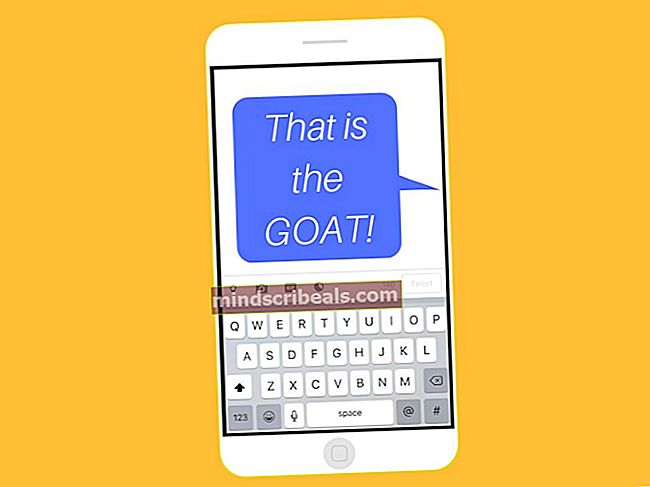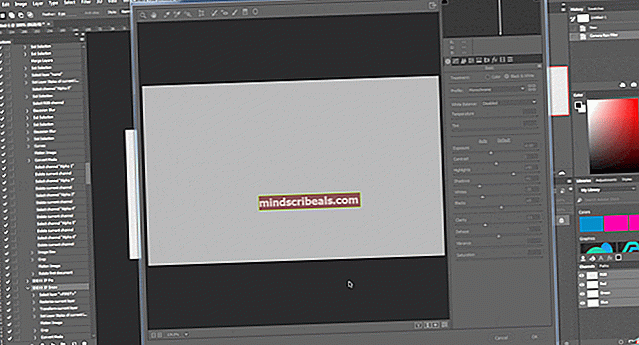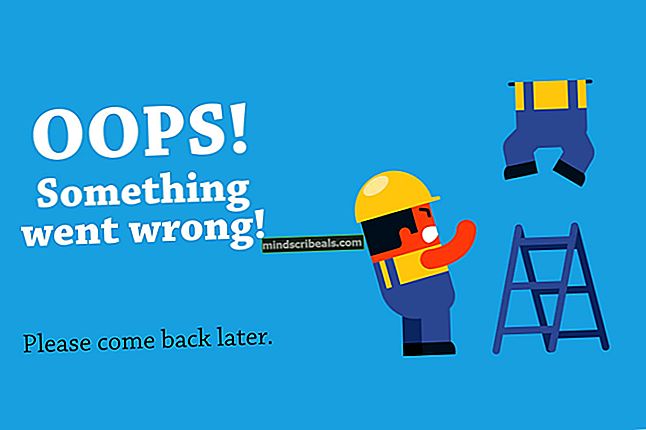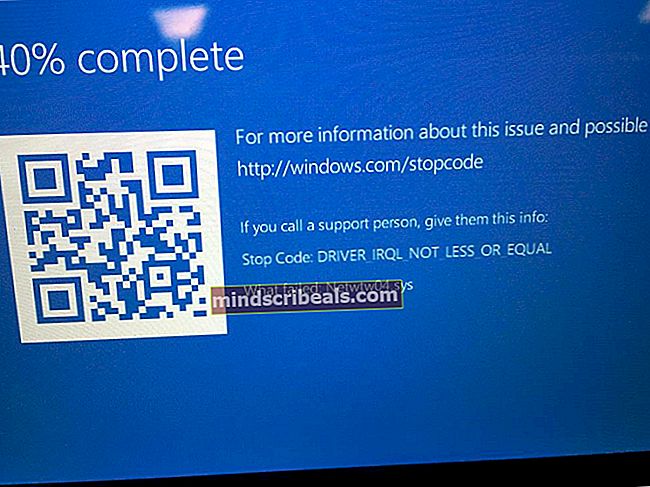Popravek: Google Hangouts se je žal ustavil
Aplikacija Google Hangouts je postala temelj operacijskega sistema Android na povprečni napravi Android, še posebej, ker je večina uporabnikov Androida zdaj Hangouts izbrala tudi za obdelavo svojih besedilnih sporočil.
Ker je Hangouts postal tako pomembna aplikacija za številne uporabnike Androida, je odpravljanje napak, povezanih z aplikacijo, zlasti napake »Žal se je Google Hangouts ustavil«, postalo izredno nujno.
No, naslednje metode so se izkazale za najučinkovitejše pri odpravljanju napake »Na žalost se je Google Hangouts nepričakovano ustavil«:
1. način: Posodobite aplikacijo Hangouts na najnovejšo različico
1. Odprite Trgovina Google Play.
2. Poiščite Hangouts Ko ga najdete, ga odprite.
3. Dotaknite se Nadgradnja in počakajte, da se aplikacija posodobi na najnovejšo različico.
2. način: Odstranite posodobitve aplikacije Hangouts
Čeprav upravitelji aplikacij v skoraj vseh napravah Android aplikacijo Google Hangouts uvrščajo med »prenesene« programe, je ni mogoče odstraniti. Uporabniki pa lahko aplikaciji odvzamejo vse posodobitve, zaradi česar se vrne v prvo različico.
1. Pojdi na Nastavitve.
2. Odprite Upravitelj aplikacij.
3. Poiščite in odprite Hangouts.
4. Dotaknite se Odstranite posodobitve.
5. Potrdite dejanje.
6. Odprite aplikacijo Hangouts. Precej časa bo trajalo, da se bo aplikacija prvič popolnoma odprla po odstranitvi posodobitev, saj se bo morala vrniti na najnovejšo različico, zato bodite potrpežljivi.
3. način: počistite podatke in predpomnilnik aplikacije Hangouts
1. Pomaknite se do naprave Nastavitve.
2. Odprite napravo Upravitelj aplikacij.
3. Poiščite in tapnite Hangouts.
4. Pritisnite Prisilna ustavitev in potrdite dejanje.
5. Pomaknite se navzdol in tapnite Počistiti začasni pomnilnik.
6. Dotaknite se Počisti podatke in nato potrdite dejanje.
7. Izstopite iz nastavitev naprave in odprite aplikacijo Hangouts.